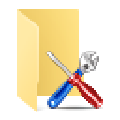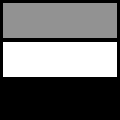软件大小:781K
软件语言:简体中文
软件授权:免费软件
软件类别:桌面工具
软件等级:
更新时间:2023-11-22
官方网站:
应用平台:Win2003,WinXP,Win7,Win8,Win10
- 软件介绍
- 软件截图
- 相关阅读
- 下载地址
COLOR PANEL是一款非常强大并且好用的颜色管理软件,市面上有很多取色软件,它们仅仅是单纯的取色,而没有颜色收藏功能,而该工具就可以帮助大家解决这个问题,不仅支持强大的取色,而且你还可以将颜色进行收藏,方便下次继续进行使用。

【软件功能】
屏幕取色
颜色自动转换ARGB、RGB、HTML、十进制
八种推荐色
颜色收藏,自定义备注
颜色收藏分组自定义管理
EXUI 支持库组件属性参数位
颜色收藏为单文件,方便携带
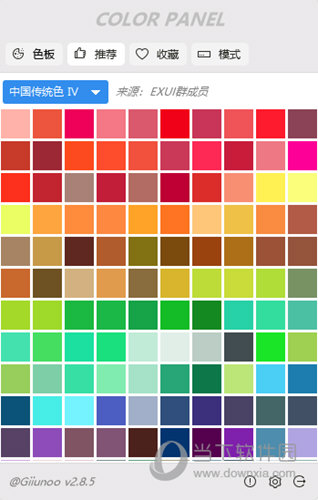
【使用说明】
色板页
从上往下分别是色板,然后是颜色和透明度的滑块条,下面是RGBA的编辑框
再下面是四种颜色代码,ARGB,RGB,HTML,十进制,基本满足大部分需求
左下角是吸管,可以吸取屏幕颜色,右下角是收藏和粘贴,
收藏可以将当前色板颜色收藏到分组,快捷键 S
粘贴是转换颜色代码时用的,不过仅支持粘贴ARGB代码
推荐页
内置的颜色推荐,总共收集了8个推荐颜色,左上角蓝色组件切换
左键点击加载到色板,右键点击弹出颜色弹窗
颜色弹窗拥有大一点的颜色块,颜色名,以及四种不同类型的快捷复制按钮
在颜色弹窗内点击按钮将直接复制,然后关闭弹窗
收藏页
左上角蓝色组件是颜色收藏分组,蓝色右边的设置按钮是分组管理
分组管理里分别是查看列表,下方为新建,重命名,删除
重命名和删除必须选中项目后才能点击
同样是左键点击加载到色板,右键点击弹出颜色弹窗
但是颜色弹窗去掉了十进制的复制按钮,改成了删除该颜色
并且在收藏页的颜色弹窗内,可以更改颜色备注
更改后颜色移动到列表上时会弹出该备注
模式页
很多时候EXUI的组件属性参数都是整数型,不能直接选择,不太方便
其他的工具都是利用选择框勾选后生成
但是这样写代码的话,要么自动生成组件,要么创建过多组件
很烦,于是就写了个列表式的样子,同样的是可以多选
然后右上键分别是生成后的参数以及清空,参数点击直接复制
DELETE 可以直接快速清空
其他说明
ESC 可以关闭所有弹窗,没有弹窗时 ESC 后台运行
ALT + ~ 键为显示、隐藏主界面
DELETE 可以在色板页清空颜色(鸡肋),以及模式页清空选择(有用)
主界面下方为关于页面,设定(25%)以及退出
其他说明








 萌侠挂机(无限盲盒)巴兔iPhone/iPad版
萌侠挂机(无限盲盒)巴兔iPhone/iPad版 新塔防三国-全民塔防(福利版)巴兔安卓折扣版
新塔防三国-全民塔防(福利版)巴兔安卓折扣版 皓月屠龙(超速切割无限刀)巴兔iPhone/iPad版
皓月屠龙(超速切割无限刀)巴兔iPhone/iPad版 异次元主公(SR战姬全免)巴兔iPhone/iPad版
异次元主公(SR战姬全免)巴兔iPhone/iPad版 火柴人归来(送兔年天空套)巴兔安卓版
火柴人归来(送兔年天空套)巴兔安卓版 大战国(魂环打金大乱斗)巴兔安卓版
大战国(魂环打金大乱斗)巴兔安卓版 世界异化之后(感性大嫂在线刷充)巴兔安卓版
世界异化之后(感性大嫂在线刷充)巴兔安卓版 云上城之歌(勇者之城)巴兔安卓折扣版
云上城之歌(勇者之城)巴兔安卓折扣版 武动六界(专属定制高返版)巴兔安卓折扣版
武动六界(专属定制高返版)巴兔安卓折扣版 主公带我飞(打金送10万真充)巴兔安卓版
主公带我飞(打金送10万真充)巴兔安卓版 龙神之光(UR全免刷充)巴兔安卓版
龙神之光(UR全免刷充)巴兔安卓版 风起苍岚(GM狂飙星环赞助)巴兔安卓版
风起苍岚(GM狂飙星环赞助)巴兔安卓版 仙灵修真(GM刷充1元神装)巴兔安卓版
仙灵修真(GM刷充1元神装)巴兔安卓版 绝地枪王(内玩8888高返版)巴兔iPhone/iPad版
绝地枪王(内玩8888高返版)巴兔iPhone/iPad版 火柴人归来(送兔年天空套)巴兔iPhone/iPad版
火柴人归来(送兔年天空套)巴兔iPhone/iPad版 世界异化之后(感性大嫂在线刷充)巴兔iPhone/iPad版
世界异化之后(感性大嫂在线刷充)巴兔iPhone/iPad版 大战国(魂环打金大乱斗)巴兔iPhone/iPad版
大战国(魂环打金大乱斗)巴兔iPhone/iPad版 主公带我飞(打金送10万真充)巴兔iPhone/iPad版
主公带我飞(打金送10万真充)巴兔iPhone/iPad版